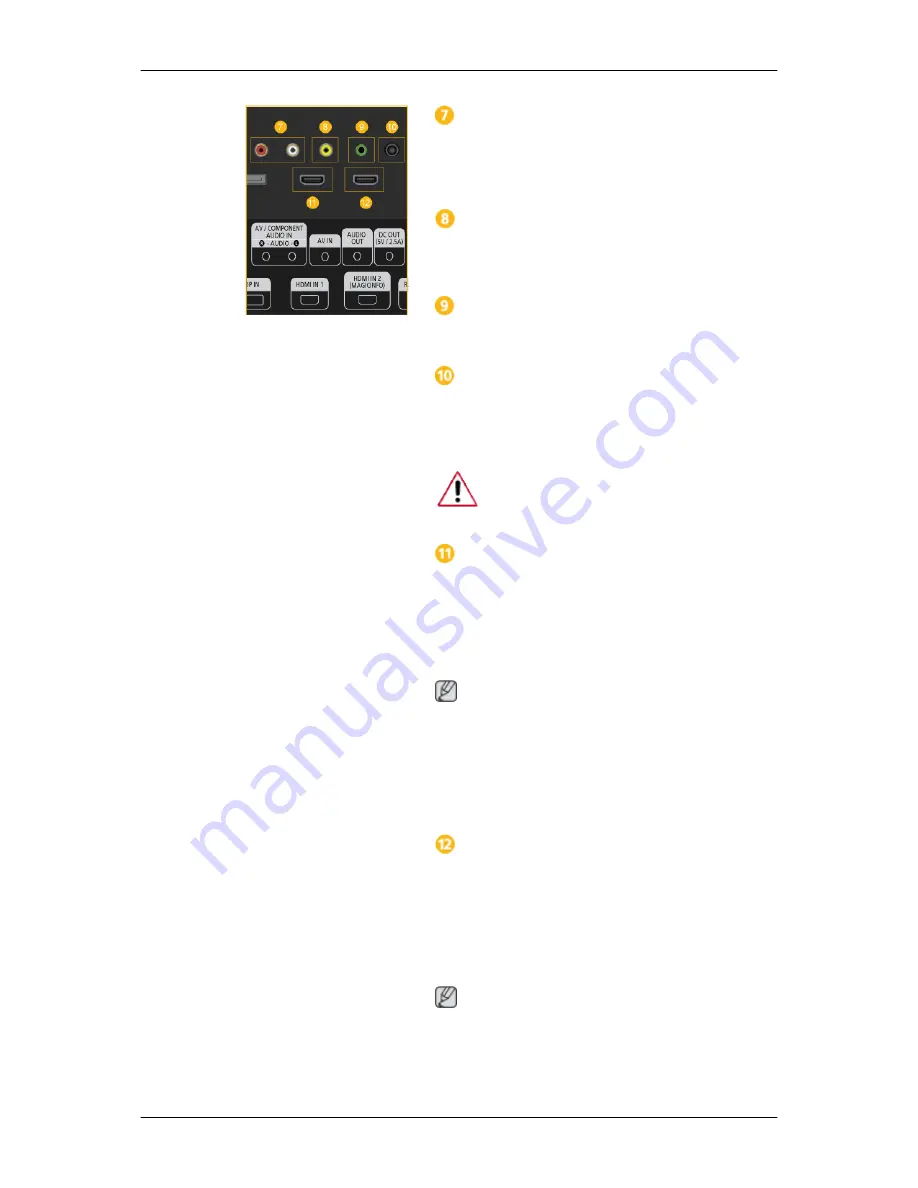
AV/COMPONENT AUDIO IN [R-AUDIO-L]
소리 연결케이블로 제품의
[
AV/COMPONENT
AUDIO IN [R-AUDIO-L]]
단자와 외부 기기의
음향 출력 단자를 연결하세요.
AV IN
영상케이블로 제품의
[
AV IN]
단자와 외부기
기의 영상 출력 단자를 연결하세요.
AUDIO OUT
헤드폰/ 외부스피커 출력단자
DC OUT
[DC-OUT]
단자는 반드시 삼성에서 지정한
TV
튜너 박스[
SBB_DTC/ZA]
에만 연결하여 사용
하세요.
그렇지 않을 경우 제품에 영향을 줄 수
있습니다.
HDMI IN 1
•
HDMI
케이블로 제품의
[
HDMI IN 1]
단자
와 디지털 기기 또는
HDMI
단자가 있는 컴
퓨터의
HDMI
출력 단자를 연결하세요.
•
HDMI 1.3
까지 지원합니다.
참고
•
[HDMI IN 1]
단자에는 일반 외부기기
(
DVD,
캠코더등)와
TV
튜너박스를 연결하
여 사용할 수 있습니다.
•
TV
튜너박스를 사용하려면 반드시
[
HDMI
IN 1]
단자에 연결하세요.
HDMI IN 2 (MAGICINFO)
•
HDMI
케이블로 제품의
[
HDMI IN 2 (MAG-
ICINFO)]
단자와 디지털 기기 또는
HDMI
단자가 있는 컴퓨터의
HDMI
출력 단자를
연결하세요.
•
HDMI 1.3
까지 지원합니다.
참고
MagicInfo
를 사용 하려면 삼성에서 지정한 별
도의 네트워크 박스을 제품 내부에 장착하여
네트워크 박스의
MagicInfo
출력을
[
HDMI IN
제품 설명








































